Как записать экран iPhone на Mac

Если вы ютубер, который хочет записывать геймплей игр на iPhone или просто хотите увековечить на видео то, что происходит на вашем терминале, то то, что я собираюсь вам рассказать, может вас заинтересовать. Без необходимости использования какого-либо стороннего программного обеспечения, дополнительного оборудования, такого как грабберы и т.п., вы можете записать экран iPhone на Macсохраните его в формате MOV и поделитесь им с кем хотите.
Эта функция между iPhone и Mac была доступна в течение некоторого времени в обеих операционных системах, но лучше всего то, что она работает изначально, и нам не нужно ничего покупать, чтобы использовать ее. Все, что вам нужно, это ваш iPhone, кабель Lightning и ваш Mac..
Запись экрана iPhone на Mac с помощью QuickTime
Вы верите мне, когда я говорю вам, что единственное, что вам нужно для записи экрана вашего iPhone на Mac, — это кабель Lightning? Итак, это все. Для этого вам понадобится только соединительный кабель между вашим терминалом и Mac через USB.
За записать экран iPhone на MacBook или iMacВсе, что вам нужно сделать, это выполнить следующие шаги:
- Откройте проигрыватель QuickTime.
- В меню верхней панели нажмите «Файл» > «Новая видеозапись».
- Вы увидите окно и небольшую консоль в центре.
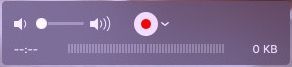
На центральной консоли рядом с красной кнопкой записи можно увидеть маленькая стрелка вниз. Нажав на нее при подключенном iPhone, вы можете выбрать экран iPhone в качестве входного изображения.
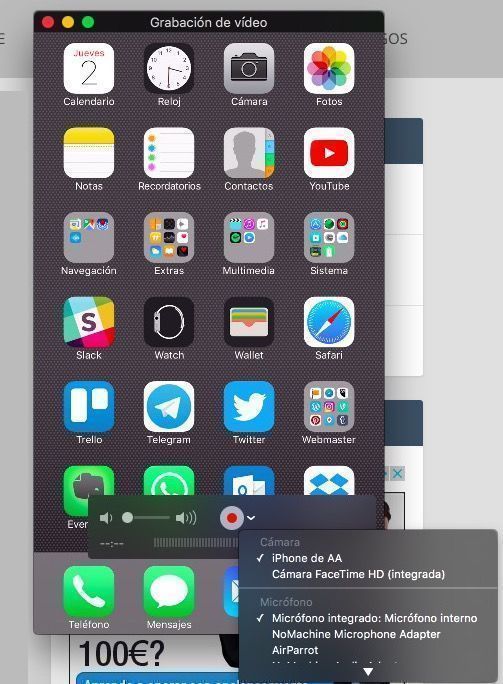
Чтобы начать запись, просто нажмите на красный значок, и вы увидите размер записанного видео в нижней части консоли. Вы можете настроить параметры записи, чтобы облегчить запись или включить звук iPhone. Правда в том, что это очень просто.
Как только вы закончите запись, вы можете экспортировать ее в формат MOV к набору, который вы хотите отредактировать. Есть много бесплатных программ, которые могут вам пригодиться, для добавления переходов, эффектов и всевозможных фильтров.
Это может вас заинтересовать…
- 4 основных графических редактора для Mac
Удалось ли вам записать экран iPhone на Mac?
присоединяйтесь к нашему ТЕЛЕГРАМНЫЙ КАНАЛ
